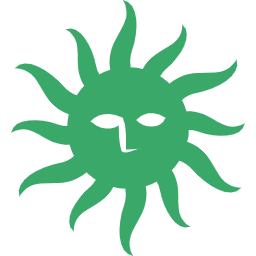
Excelの話。
アクティブセルの右下の小さい四角。
ほぼ点だけど。使えるヤツなんだ。
オートフィル
(名前知ってる??)
「なにそれっ!?」って言われたからご紹介。
連番とかコピーとか、使いこなせると役立つはず。
作業効率化って話ね。
自動で補完してくれる
Auto Fill
つまり自動補完。
アクティブセルとゆーかカーソルとゆーか。
設定によるけど、黒枠の右下は独立した四角マークがあるでしょ。
ここにマウスポインターを合わせると、表示が変わる。
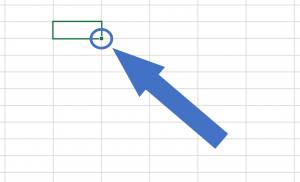
ちなみに、こいつの名前は「フィルハンドル」。
連続データを自動入力してくれるとか。
コピペを一気にできるとか。
簡単なマウス操作だけでできる。
クリック数もボタン操作数も、キーボード操作数も減らせるから、作業効率よくなるでしょ。
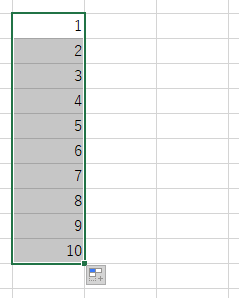
やってみよう!
じゃあ、まずは検証用のExcelブックを準備してね。
連続データは使える!
マスターしよう。
あとはパターンを繰り返すようなデータのコピーとかかね。
なんか使うでしょ。
たまに人間の意図を理解できないのは、これまでどおりExcelの仕様。
念のため設定確認
デフォルトだとオンのはずなんだけど。
ときどきオフられてる人がいるみたい。
ファイル → オプション → 詳細設定 → 「フィル ハンドルおよびセルのドラッグ アンド ドロップを使用する」のチェック
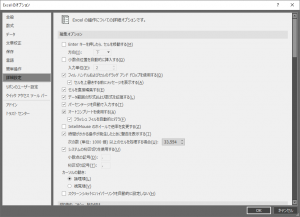
チェックマークが入ってればOK。
基本操作
アクティブセルの右下の四角にポインターを合わせたら、ドラッグアンドドロップ。
範囲書き換えの場合はダブルクリック。
「A」を5つ入力するより速かろう。
5つじゃ変わらんかw
「A」が5つ並んでるところで、最初だけ「B」に書き換えたら、フィルハンドルをダブルクリック!
なんかよさげ?
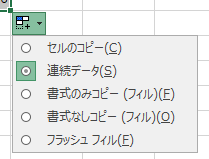
操作後はオプションが調整できるから、そこで書式とか決める。
縦だけじゃなく、横にもイケるから。
連続データ
「連続」てのは、指定したところを伸ばしてくよ?って感じなのね。
「1」と「2」を伸ばしたら、次は「3」じゃろ?
基礎(連番)
では連番。
素になるデータは入れてあげて。
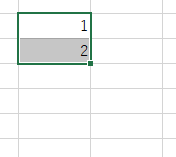
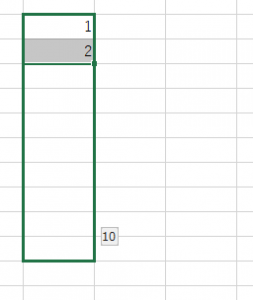
等差数列とか等比数列とかって話。
応用(3日おき)
日付もいけんのよ。
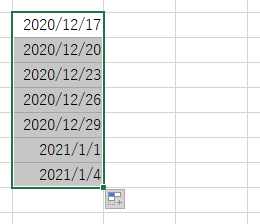
素さえちゃんとつくれば、毎週とかも可。
応用してね。
さらに応用(曜日)
曜日もできる。
1文字、2文字、3文字に対応してくれる。

Excelでは、曜日を数値に置き換えて考えてくれるからね。
コピー(パターン繰り返し)
単純に複製するだけじゃなく、パターンを繰り返させることもできる。

午前午後とかいいでしょ?
繰り返すのは3つでも4つでも、素情報とエリア選択次第よ。
ダブルクリック反映のクセも極めろ
表では挿入とか削除とかするだろう。
そんときに、番号直すの面倒。とか。
ドラッグアンドドロップでもいーんだけど、ダブルクリックを活用する。
連番は振り直しできるし、コピーも埋められる。
BASIC使ったことある人には、RENUMだよって説明するんだが。
ダブルクリックの場合はExcelが自動で判断するから注意。

連番なのかコピーなのかとか。
どこまでが対象範囲なのかとか。
使ってると慣れるんだけど。
連番部分を範囲選択してあげれば、きっと判断してくれる。
書式コピーするかは、フィルしたあとでポップアップするボタンで指定すればいいよ。
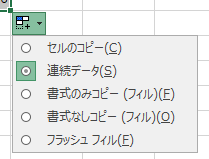
ちなみに、アクティブセルの枠部分をダブルクリックすると、ジャンプできます。
操作ミスにはご注意を。



ご意見やご感想などお聞かせください! コメント機能です。